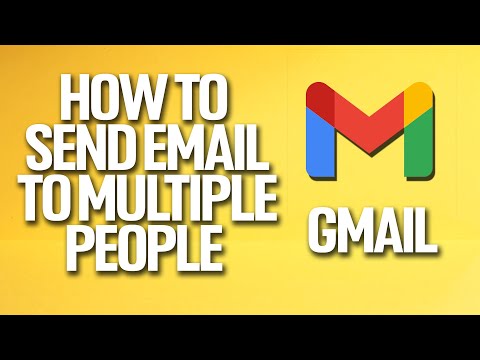„YouTube“yra puiki platforma dalintis savo talentais, keistis idėjomis ir reikšti savo nuomonę. Deja, ne visų atsakymas į jūsų vaizdo įrašą yra teigiamas ar net aktualus. Galite visiškai apeiti šią problemą išjungdami vaizdo įrašų ir kanalo komentarus.
Žingsniai
1 metodas iš 5: visų naujų vaizdo įrašų komentarų išjungimas

1 veiksmas. Eikite į youtube.com

Žingsnis 2. Prisijunkite prie savo paskyros
- Spustelėkite Prisijungti. Šis mėlynas mygtukas yra pačiame viršutiniame dešiniajame ekrano kampe.
- Spustelėkite laukelį „Įveskite savo el. Pašto adresą“ir įveskite „Google“el. Pašto adresą.
- Spustelėkite Pirmyn.
- Spustelėkite laukelį „Slaptažodis“ir įveskite „Google“paskyros slaptažodį.
- Spustelėkite Prisijungti.

Žingsnis 3. Spustelėkite profilio piktogramą
Ši piktograma yra pačiame viršutiniame dešiniajame puslapio kampe. Jei neturite profilio nuotraukos, bus rodomas mėlynas numatytasis vaizdas.

Žingsnis 4. Išskleidžiamajame meniu pasirinkite „Kūrėjų studija“

5 veiksmas. Kairėje šoninėje juostoje pasirinkite „Bendruomenė“

Žingsnis 6. Spustelėkite „Bendruomenės nustatymai“
Tai antras paskutinis variantas poskyryje „Bendruomenė“.

Žingsnis 7. Slinkite žemyn puslapiu į skyrių „Numatytieji nustatymai“

Žingsnis 8. Raskite skiltį pavadinimu „Jūsų naujų vaizdo įrašų komentarai“

Žingsnis 9. Spustelėkite apskritimą kairėje nuo „Išjungti komentarus“
Arba galite pasirinkti spustelėti apskritimą kairėje nuo „Sulaukti visų komentarų peržiūrai“. Tai leis jums perskaityti visus komentarus ir atskirai patvirtinti pastabas

Žingsnis 10. Slinkite iki puslapio viršaus ir spustelėkite Išsaugoti
Pakeitus šį nustatymą, ateityje bus išjungti visų įkeliamų vaizdo įrašų komentarai.
2 metodas iš 5: išjungti visų esamų vaizdo įrašų komentarus

1 veiksmas. Eikite į youtube.com

Žingsnis 2. Prisijunkite prie savo paskyros
- Spustelėkite Prisijungti. Šis mėlynas mygtukas yra pačiame viršutiniame dešiniajame ekrano kampe.
- Spustelėkite laukelį „Įveskite savo el. Pašto adresą“ir įveskite „Google“el. Pašto adresą.
- Spustelėkite Pirmyn.
- Spustelėkite laukelį „Slaptažodis“ir įveskite „Google“paskyros slaptažodį.
- Spustelėkite Prisijungti.

Žingsnis 3. Spustelėkite profilio piktogramą
Ši piktograma yra pačiame viršutiniame dešiniajame puslapio kampe. Jei neturite profilio nuotraukos, bus rodomas mėlynas numatytasis vaizdas.

Žingsnis 4. Išskleidžiamajame meniu pasirinkite „Kūrėjų studija“

5 veiksmas. Kairėje šoninėje juostoje pasirinkite „Video Manager“
Bus rodomas visų jūsų vaizdo įrašų sąrašas.

Žingsnis 6. Pasirinkite visus vaizdo įrašus, pažymėdami laukelį „Veiksmai“kairėje
Arba galite pažymėti laukelį kiekvieno vaizdo įrašo, kurį norite redaguoti, kairėje

Žingsnis 7. Spustelėkite Veiksmai
Pasirodys išskleidžiamasis meniu.

Žingsnis 8. Pasirinkite „Daugiau veiksmų…“

Žingsnis 9. Spustelėkite „Komentarai“
Puslapio viršuje pasirodys skiltis „Redaguoti vaizdo įrašus“.

Žingsnis 10. Spustelėkite apskritimą kairėje nuo „Neleisti komentarų“

Žingsnis 11. Spustelėkite Pateikti
Visi komentarai apie pasirinktus vaizdo įrašus dabar yra išjungti.
3 metodas iš 5: išjunkite komentarus „Youtube“kanale

1 veiksmas. Eikite į youtube.com

Žingsnis 2. Prisijunkite prie savo paskyros
- Spustelėkite Prisijungti. Šis mėlynas mygtukas yra pačiame viršutiniame dešiniajame ekrano kampe.
- Spustelėkite laukelį „Įveskite savo el. Pašto adresą“ir įveskite „Google“el. Pašto adresą.
- Spustelėkite Pirmyn.
- Spustelėkite laukelį „Slaptažodis“ir įveskite „Google“paskyros slaptažodį.
- Spustelėkite Prisijungti.

Žingsnis 3. Spustelėkite profilio piktogramą
Ši piktograma yra pačiame viršutiniame dešiniajame puslapio kampe. Jei neturite profilio nuotraukos, bus rodomas mėlynas numatytasis vaizdas.

Žingsnis 4. Spustelėkite „Kūrėjų studija“

Žingsnis 5. Pasirinkite „Bendruomenė“
Tai yra kairėje šoninėje juostoje.

Žingsnis 6. Spustelėkite „Bendruomenės nustatymai“
Raskite šią parinktį poskyryje „Bendruomenė“.

Žingsnis 7. Slinkite žemyn iki skyriaus „Numatytieji nustatymai“

Žingsnis 8. Raskite poskyrį „Komentarai apie jūsų kanalą“

Žingsnis 9. Spustelėkite apskritimą kairėje nuo „Išjungti komentarus“

Žingsnis 10. Slinkite iki puslapio viršaus ir spustelėkite Išsaugoti
4 metodas iš 5: išjungti konkretaus vartotojo komentarus

1 veiksmas. Eikite į youtube.com

Žingsnis 2. Prisijunkite prie savo paskyros
- Spustelėkite Prisijungti. Šis mėlynas mygtukas yra pačiame viršutiniame dešiniajame ekrano kampe.
- Spustelėkite laukelį „Įveskite savo el. Pašto adresą“ir įveskite „Google“el. Pašto adresą.
- Spustelėkite Pirmyn.
- Spustelėkite laukelį „Slaptažodis“ir įveskite „Google“paskyros slaptažodį.
- Spustelėkite Prisijungti.

3 veiksmas. Eikite į asmens „YouTube“kanalą
Šio asmens kanalą galite pasiekti dviem būdais:
- Puslapio viršuje esančioje paieškos juostoje įveskite jų pavadinimą ir „youtube“kanalą. Spustelėkite ↵ Įveskite, tada rezultatų kanale pasirinkite jų kanalą.
- Eikite į savo vaizdo įrašą, suraskite šio asmens komentarą ir spustelėkite asmens „YouTube“vartotojo vardą.

Žingsnis 4. Spustelėkite skirtuką „Apie“
Tai yra po asmens antrašte ir naudotojo vardu.

5 žingsnis. Spustelėkite vėliavos piktogramą
Raskite tai kairėje nuo Siųsti pranešimą.

Žingsnis 6. Išskleidžiamajame meniu pasirinkite „Blokuoti vartotoją“
Šis vartotojas nebegali komentuoti jūsų vaizdo įrašų. Tai taip pat neleidžia vartotojui siųsti jums pranešimo per „YouTube“.
5 metodas iš 5: įkeliant komentarus išjungti

1 veiksmas. Eikite į youtube.com

Žingsnis 2. Prisijunkite prie savo paskyros
- Spustelėkite Prisijungti. Šis mėlynas mygtukas yra pačiame viršutiniame dešiniajame ekrano kampe.
- Spustelėkite laukelį „Įveskite savo el. Pašto adresą“ir įveskite „Google“el. Pašto adresą.
- Spustelėkite Pirmyn.
- Spustelėkite laukelį „Slaptažodis“ir įveskite „Google“paskyros slaptažodį.
- Spustelėkite Prisijungti.

Žingsnis 3. Spustelėkite Įkelti
Raskite šį mygtuką viršutiniame dešiniajame ekrano kampe. Jis yra pranešimų ir profilio piktogramų kairėje.

Žingsnis 4. Pasirinkite failą, kurį norite įkelti, arba nuvilkite jį į tinklalapį
Failas bus nedelsiant įkeliamas.

Žingsnis 5. Spustelėkite skirtuką „Išplėstiniai nustatymai“
Jis yra šalia puslapio viršaus, skirtukų „Pagrindinė informacija“ir „Vertimas“dešinėje.

Žingsnis 6. Raskite poskyrį „Komentarai“

Žingsnis 7. Atžymėkite laukelį „Leisti komentarus“dešinėje

Žingsnis 8. Palaukite, kol vaizdo įrašas bus įkeltas ir apdorotas

Žingsnis 9. Spustelėkite Skelbti
Be to, kad pridėsite vaizdo įrašą prie savo kanalo, spustelėję „Skelbti“išsaugosite visus numatytųjų nustatymų pakeitimus.